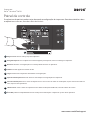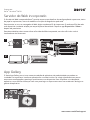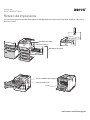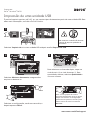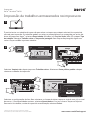www.xerox.com/office/support
5 3
2
1
9
8
7
4
6
Os aplicativos disponíveis podem variar de acordo a configuração da impressora. Para obter detalhes sobre
os aplicativos e recursos, consulte o Guia do Usuário.
Painel de controle
Impressora
Xerox® VersaLink® B620
Página inicial retorna à tela principal do aplicativo.
Energia/Despertar inicia a impressora ou fornece opções para repousar, reiniciar ou desligar a impressora.
Restaurar restaura as configurações aos valores padrão em todos os aplicativos.
Idioma fornece opções de idiomas da tela.
Login fornece acesso especial às ferramentas e configurações.
Aplicativo do dispositivo fornece acesso às informações e configurações da impressora.
Faixa de notificação mostra o status da impressora e os avisos. Para ver todas as notificações, toque na faixa. Para fechar a
faixa, toque na seta para baixo.
LED de status indica o status da impressora. Para obter informações detalhadas, consulte o Guia do Usuário.
Área NFC permite o emparelhamento com um dispositivo móvel para a impressão a partir de um aplicativo.
1
2
3
4
5
6
7
8
99

www.xerox.com/office/support
Aplicativo do dispositivo
Informações de faturamento e uso
O aplicativo do dispositivo fornece acesso às informações e configurações da impressora. Alguns menus e
configurações necessitam que se faça login com o nome e a senha do administrador.
No menu Recursos do dispositivo, para exibir as contagens de impressões básicas, toque em Faturamento/
Uso. Para visualizar as contagens de uso detalhadas, selecione Contadores de uso. A lista fornece as
categorias de contagens de impressões detalhadas.
Impressora
Xerox® VersaLink® B620

www.xerox.com/office/support
http://xxx.xxx.xxx.xxx
www.xerox.com/appgallery
1
2
Servidor da Web incorporado
App Gallery
O Servidor da Web incorporado Xerox® permite o acesso aos detalhes da configuração da impressora, status
do papel e suprimentos, status do trabalho e funções de diagnóstico pela rede.
Para conectar-se, em um navegador de Web, digite o endereço IP da impressora. O endereço IPv4 da rede
está disponível na tela de seleção por toque do painel de controle. Toque no app Dispositivo > Sobre e
depois role para baixo.
Para obter detalhes sobre como utilizar o Servidor da Web incorporado, consulte o Guia do usuário
localizado no site Xerox.com.
O Xerox App Gallery possui uma crescente coleção de aplicativos de produtividade que podem ser
instalados na impressora. Localize o aplicativo em sua tela inicial e crie o login diretamente ou acesse
www.xerox.com/appgallery para login e adicione em seu dispositivo. Para simplificar a instalação do
aplicativo, use o mesmo nome que você usou para login na impressora como suas credenciais de login na
galeria do aplicativo.
Impressora
Xerox® VersaLink® B620

www.xerox.com/office/support
1
2
3
1
2
3
4
Roteiro da impressora
Os acessórios opcionais podem fazer parte da configuração da impressora. Para obter detalhes, consulte o
Guia do Usuário.
Impressora
Xerox® VersaLink® B620
Porta USB
Bandeja de saída
Bandejas do papel
Bandeja manual
Cartucho de toner
Fusor
Kit de unidades de imagem

www.xerox.com/office/support
1 2
3
Manuseio do papel
Colocação do papel
Orientação do papel
Para obter uma lista completa de papéis que funcionam com a impressora, consulte a Recommended Media
List (Lista de materiais recomendados) em:
www.xerox.com/rmlna (EUA e Canadá)
www.xerox.com/rmleu (Europa)
Para obter detalhes sobre as bandejas e o papel, consulte o Guia do Usuário.
Papel timbrado Pré-perfurado Envelope
Confirme ou altere as configurações de tamanho e
de tipo, se necessário.
Ao imprimir, selecione as opções no driver de
impressão.
Para obter melhores resultados, ventile as bordas
do papel. Regule as guias para que se ajustem ao
tamanho do papel. Não coloque papel acima da linha
de preenchimento máximo.
Impressora
Xerox® VersaLink® B620

www.xerox.com/office/support
123
1
123
1
1
1
2
3
1
123
1
123
456
789
0
123
1
1
2
4
3
Impressão de uma unidade USB
É possível imprimir arquivos .pdf, .tiff, .ps, .xps e outros tipos diretamente a partir de uma unidade USB. Para
obter mais informações, consulte o Guia do Usuário.
Selecione Adicionar documento, navegue até os
arquivos e selecione-os.
Para selecionar o número de cópias, toque no
sinal de mais (+) ou sinal de menos (-). Para
quantidades maiores, selecione Quantidade e
insira um número.
Selecione as configurações, conforme necessário, e
depois toque em Salvar.
Selecione Imprimir de ou insira a unidade USB e depois escolha Imprimir de USB.
Não remova a unidade USB durante
a leitura. Os arquivos poderão ser
danificados.
Nota: as configurações de usuários
anteriores permanecem ativas por algum
tempo. Para restaurar as configurações
padrão em um aplicativo, role até a parte
inferior da lista de recursos e selecione
Restaurar.
Impressora
Xerox® VersaLink® B620

www.xerox.com/office/support
123
1
1
2
3
1
123
1
1
2
3
1
123
1
1 2 3
4 5 6
7 8 9
0
123
1
1
2
3
123
1
1
2
3
1
2
3
Impressão de trabalhos armazenados na impressora
É possível enviar um trabalho de impressão para salvar na impressora e depois selecioná-lo no painel de
controle para impressão. Os trabalhos podem ser salvos na pasta pública ou ser protegidos por senha. No
driver de impressora Xerox®, selecione Propriedades (Windows) ou Funções Xerox (Mac OS) e depois Tipo
de trabalho. Selecione Trabalho salvo ou Impressão protegida. Para Impressão protegida, digite uma
senha. Clique em OK e imprima o trabalho.
Selecione Imprimir de e depois toque em Trabalhos salvos. Selecione a Pasta pública padrão e depois
selecione o trabalho de impressão.
Selecione as configurações da lista. Para selecionar o número de cópias, toque no sinal de mais (+) ou sinal
de menos (-). Para quantidades maiores, selecione Quantidade e insira um número. Toque em Imprimir.
Para excluir o trabalho, na tela de impressão e confirmação, selecione Excluir.
Impressora
Xerox® VersaLink® B620
© 2023 Xerox Corporation. Todos os direitos reservados. Xerox® e VersaLink®
são marcas da Xerox Corporation nos Estados Unidos e/ou em outros países. BR38716
-
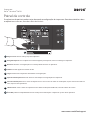 1
1
-
 2
2
-
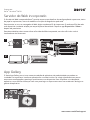 3
3
-
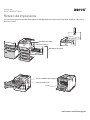 4
4
-
 5
5
-
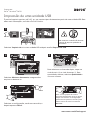 6
6
-
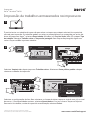 7
7
Artigos relacionados
-
Xerox VersaLink C415 Guia de usuario
-
Xerox VersaLink B620 Guia de usuario
-
Xerox VersaLink B620 Administration Guide
-
Xerox AltaLink B8045 / B8055 / B8065 / B8075 / B8090 Guia de usuario
-
Xerox AltaLink C8030 / C8035 / C8045 / C8055 / C8070 Guia de usuario
-
Xerox AltaLink C8130 / C8135 / C8145 / C8155 / C8170 Guia de usuario
-
Xerox AltaLink B8145 / B8155 / B8170 Guia de usuario
-
Xerox VersaLink B600/B610 Guia de usuario
-
Xerox VersaLink C400 Guia de usuario
-
Xerox VersaLink B605/B615 Guia de usuario